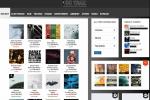Julian Chokkattu/Digitální trendy
Vaše nové chytré hodinky Wear OS byly vybaleny, nabity a připoutány k zápěstí. Takže, co dál? Nastavení a používání Wear OS (dříve známý jako Android Wear) je jednoduchý proces, který je mezi zařízeními téměř identický. Sestavili jsme obsáhlou uživatelskou příručku, jak začít s Wear OS, abyste nezmeškali jediné upozornění nebo upozornění. Wear OS je kompatibilní se smartphony Android i iOS, takže v této příručce se budeme zabývat oběma. Sledujte připraven? Začněme.
Doporučená videa
Základní požadavky a aplikace

Julian Chokkattu/Digitální trendy
Pokud vlastníte Android
Zatímco téměř jakékoli
Spárování hodinek a smartphonu

Aplikaci Wear OS najdete v Google Play obchoda aplikace pro iOS v Obchod s aplikacemi. Po instalaci zapněte hodinky Wear OS. Nabíječku budete potřebovat pro případ, že by vaše hodinky měly vybitou baterii, takže se ujistěte, že ji máte poblíž. Po zobrazení výzvy vyberte požadovaný jazyk a poté vyhledejte párovací kód Bluetooth a ujistěte se, že odpovídá kódu zobrazenému na vašem telefonu. V systému iOS jej zadejte ručně. Pokud jsou pro vaše hodinky k dispozici nějaké aktualizace softwaru, budou nainstalovány v tuto chvíli.
Používání Wear OS na telefonech Android

Julian Chokkattu/Digitální trendy
Funkce Wear OS a podpůrná aplikace se liší podle toho, jaký OS používáte. budeme se soustředit na
Naštěstí je to docela jednoduché. Informace se zobrazí na kartách, které zobrazíte přejetím nahoru a dolů, a zavřete je přejetím doprava. Pokud kartu omylem zahodíte, rychlým potažením nahoru po obrazovce se zobrazí tlačítko Zpět, které ji vrátí. Oznámení s dalšími možnostmi a nastaveními budou obsahovat ikonu se třemi kruhy (když na ni kliknete), která vám umožní na ně reagovat – například smazat e-mail nebo odpovědět na e-mail.
Wear OS lze ovládat jednoduchými gesty, i když to budete muset zapnout přejetím dolů a klepnutím na Nastavenía pak jít do Gesta. Přepnout Gesta zápěstía pak můžete švihnutím zápěstí pryč nebo směrem k sobě procházet OS. Většina akcí se točí kolem velkých tlačítek, která lze ovládat prsty a která si obvykle můžete upravit tak, že přejdete na Nastavení > Přizpůsobení > Přizpůsobit hardwarová tlačítka. Nové hodinky mohou mít otočnou korunku, která
Stisknutím hlavního tlačítka na hodinkách zobrazíte seznam všech nainstalovaných aplikací. Přejetím doleva nebo doprava z ciferníku můžete přejít na jiný ciferník a můžete si je dále přizpůsobit přidáním komplikací nebo změnou barevných možností. Přejetím dolů po ciferníku naopak vytáhnete ovládací prvky rychlého přístupu. Zde můžete vybrat režim Nerušit, který omezuje počet obdržených oznámení, nebo režim Divadlo, který ztiší Všechno upozornění a zčerná váš ciferník. Můžete zde také upravit jas obrazovky hodinek (pokud není nastaven na automatický), přepínat režim letadla a zvuk a podívat se na procento baterie, datum a stav připojení.
Chcete-li rychle ztmavit displej hodinek, zakryjte hodinky na několik sekund dlaní.
Jakmile se seznámíte se základy, pravděpodobně se budete chtít podívat na dostupné ciferníky. Stisknutím a podržením vybraného ciferníku jej přizpůsobíte, nebo můžete přejetím prstem doleva nebo doprava z ciferníku zobrazit další možnosti. Chcete-li si je před přepnutím upravit, můžete klepnout na ikonu ozubeného kola pod některými ciferníky.
Alternativní ciferníky

Simon Hill/Digitální trendy
Obličeje třetích stran jsou k dispozici na obou
Když je ciferník nainstalován, není třeba provádět další akce. Oznámení vám dá vědět a klepnutím nastavíte nový obličej. Komplikace, zavedené v
Stahování aplikací

Malárie Gokey/Digitální trendy
Instalace aplikací do Wear OS se až tak neliší od instalace obličejů. Můžete si je stáhnout z Google Play do svého
Po dokončení instalace aplikace se zobrazí upozornění. Zobrazí se v seznamu aplikací přímo pod hlavní nabídkou. Chcete-li jej najít, klepněte na ciferník, přejeďte doleva a přejděte dolů. Stiskněte a podržte název aplikace zde, abyste ji připnuli na začátek seznamu aplikací, takže ji nemusíte neustále posouvat, abyste ji našli.
Přizpůsobení aplikací

v
Skvělým příkladem je Hudba Google Play. Když je aplikace spuštěna na vašem
Mluvit se zápěstím

Julian Chokkattu/Digitální trendy
Wear OS lze ovládat pomocí hlasu, pokud vám nevadí křičet na zápěstí na veřejnosti. Jak dobře to funguje, závisí na tom, na co se ptáte, na vašem přízvuku a na úrovni okolního hluku. Ale pokud to chcete zkusit, je to zabudováno přímo do operačního systému.
Google Assistant, představený v
Mluvit s hodinkami je také nejjednodušší způsob, jak reagovat na oznámení – klepněte na oznámení, stiskněte ikonu trojitého kruhu a klepněte na Odpověď. Uvidíte možnost mikrofonu, a pokud na ni klepnete, můžete říct cokoli a bude to přepsáno na text. Pokud byste raději nechali mluvit své prsty, existují možnosti, jak načmárat písmena, abyste vymysleli slova; čmárat pro odesílání emotikonů, nebo dokonce virtuální klávesnici s podporou přejetí prstem na text.
Wear OS také obsahuje alternativu: Smart Replies. Pomocí kombinace strojového učení a umělé inteligence Wear OS zobrazí seznam kontextově vhodných odpovědí.
Přidání hudby pro offline poslech

Většina hodinek Wear OS má malé vnitřní úložiště, které můžete využít k uložení nějaké hudby. To znamená, že s párem Bluetooth
Knihovnu hodinek můžete spravovat z aplikace Google Play Music Wear OS. Pokud je nainstalována v hodinkách, otevřete aplikaci a přejděte na Moje knihovnaa klikněte na alba. Stiskněte a podržte album, které chcete stáhnout, a začne se stahovat. Chvíli to trvá, ale po dokončení dostanete upozornění.
V rámci Wear's Nastavení > Připojení menu, vyberte si Bluetooth, a spárujte hodinky s Bluetooth
Připojování k Wi-Fi

Malárie Gokey/Digitální trendy
Většina hodinek Wear OS má integrovanou Wi-Fi, která je užitečná pro zachycení upozornění, pokud je Bluetooth mimo dosah, nebo pro přístup do Obchodu Play, pokud používáte nejnovější verzi Wear OS. Snadný způsob, jak zkontrolovat, zda mají hodinky Wi-Fi, je přejít na Nastavení > Konektivita Jídelní lístek. Pokud je možnost označena Nastavení Wi-Fi, jsi zlatá.
Klepněte Nastavení Wi-Fi a vaše hodinky prohledají místní sítě. Vyberte ten, který chcete, a zobrazí se výzva k zadání hesla spolu s tlačítkem pro otevření příkazu v telefonu. Klepněte na toto, zvedněte telefon a zadejte heslo. Hodinky se automaticky připojí, když jsou v dosahu a jsou zapnuté.
Nastavení hodinek jako důvěryhodného zařízení


Blokování upozornění, ztišení telefonu




Jakmile novinka v přijímání notifikací na hodinkách pomine, můžete zablokovat, aby vám na zápěstí nebzučely jednotlivé aplikace. Otevřete aplikaci Wear OS a klepněte na Oznámení. Vybrat Blokovat oznámení aplikacía klepněte na znaménko plus Přidej víc ikona. Vyberte aplikace, u kterých chcete zakázat oznámení. V iOS můžete také blokovat aplikace prostřednictvím doprovodné aplikace Wear OS.
V Oznámení nastavení, můžete také klepnout na Ztišit telefon při nošení hodinek abyste se ujistili, že váš telefon nebude neustále bzučet, když máte hodinky. Toto můžete dále upravit tak, aby telefon přestal vibrovat při příchozích hovorech nebo upozorněních a upozorněních.
Přizpůsobte si upozornění kalendáře


Máte hodně kalendářů? V aplikaci Wear OS si můžete vybrat, ze kterých chcete dostávat upozornění. Stačí klepnout Nastavení kalendáře a získáte přístup k seznamu všech kalendářů, které jste propojili se svým účtem Google. Klepněte na ty, od kterých nechcete dostávat upozornění.
Kontrola výdrže baterie, další pokročilé možnosti



Zatímco tradiční hodinky mohou vydržet měsíce s bateriemi o velikosti mince, většina hodinek Wear OS vydrží jen jeden den – někdy i méně. Chcete-li získat představu o tom, kdy budou vaše hodinky potřebovat nabití, přejděte do aplikace Wear OS. Klepněte Pokročilé nastavení dole a přejděte na Baterie hodinek. Zde uvidíte seznam nainstalovaných aplikací spolu s procentem vybité baterie v průběhu dne.
v Pokročilé nastavení, můžete také vypnout vždy zapnutou obrazovku, abyste šetřili baterii, a také možnost naklonění obrazovky pro probuzení. Vydejte se Úložiště hodinek a podívejte se, kolik místa na hodinkách zbývá pro případ, že byste si do hodinek chtěli stáhnout nějakou hudbu, a klepněte na Sledujte využití dat aplikací abyste viděli, kolik dat hodinky využívají – užitečné, pokud máte hodinky připojené k LTE.
Doporučení redakce
- Moto Watch 100 mohou na Wear OS společnosti Google zcela vynechat pro vlastní OS
- Hodinky Moto 360 a další starší hodinky Wear OS si nyní mohou stáhnout YouTube Music
- Google konečně přináší YouTube Music do starších hodinek Wear OS
- Google vydává YouTube Music pro Wear OS, obnovuje aplikace s designem Material You
- Seznam aktualizací softwaru pro chytré hodinky Wear společnosti Google je krátký a čekání je dlouhé